Windows 10 no veu la impressora de xarxa
 La tasca principal de la impressora és imprimir els fitxers necessaris. Per fer-ho, es connecta a la unitat del sistema o al portàtil. L'aparició de qualsevol mal funcionament en el funcionament d'un dels dispositius connectats fa que l'ordinador no pugui veure la impressora connectada a ella. Això fa que sigui impossible imprimir els fitxers necessaris.
La tasca principal de la impressora és imprimir els fitxers necessaris. Per fer-ho, es connecta a la unitat del sistema o al portàtil. L'aparició de qualsevol mal funcionament en el funcionament d'un dels dispositius connectats fa que l'ordinador no pugui veure la impressora connectada a ella. Això fa que sigui impossible imprimir els fitxers necessaris.
El contingut de l'article
Per què Windows 10 no veu la impressora de xarxa
Hi pot haver diversos motius pels quals la impressora no és visible a la xarxa de Windows. Els més comuns inclouen:
- La connexió USB està trencada. Aquest tipus de problemes es poden produir per: danys al cable USB, mal funcionament dels ports USB d'un dels dispositius o de l'endoll, mala qualitat de contacte.
- Funcionament incorrecte dels conductors. Normalment és causada per un virus.
- Configuració de connexió incorrecta. Si hi ha diversos dispositius d'impressió connectats a la unitat del sistema, aquesta pot assignar una impressora inactiva com a principal.
- L'actualització del sistema operatiu Windows a una versió més recent pot provocar la impossibilitat de connectar-se.
- Desactiveu el servei d'impressió automàtica.
- Mal funcionament del producte.

Què cal fer si el vostre ordinador no reconeix la vostra impressora de xarxa
Hi ha diverses maneres de resoldre el problema si l'ordinador no veu impressores de xarxa.
Diagnosticar i comprovar els errors físics
El primer pas és comprovar la funcionalitat del cable i els ports USB. Molt sovint, fins i tot un dany mecànic menor pot provocar una fallada del cable o de la presa d'un dels dispositius connectats. Per comprovar la funcionalitat, s'aconsella realitzar diagnòstics. Això es pot fer amb eines especials del sistema operatiu Windows. Per fer-ho necessites:
- aneu al menú "Tauler de control" i aneu a "Dispositius i impressores";
- cerqueu la impressora necessària i feu clic amb el botó dret a la seva icona;
- a la finestra que apareix, heu de seleccionar "Resolució de problemes";
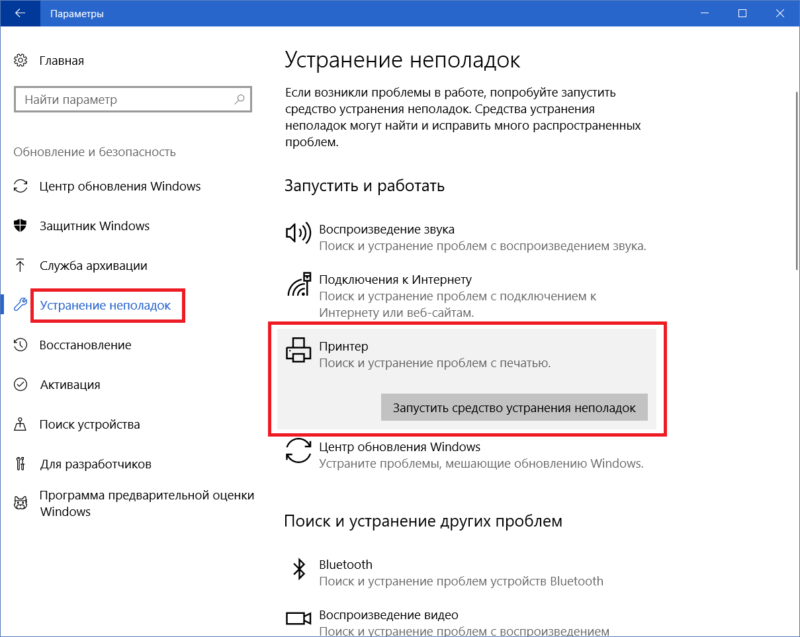
- un cop el programa acabi el seu treball, pot oferir altres opcions per solucionar els problemes trobats: actualitzar els controladors, comprovar la connexió correcta entre la impressora i l'ordinador, entre d'altres.
REFERÈNCIA! Per comprovar la funcionalitat del dispositiu d'impressió, podeu utilitzar un programa especial produït per Microsoft.
També heu de comprovar si el connector del cable USB està danyat i si està connectat als dos dispositius. L'endoll s'ha d'introduir amb força, no es permet jugar. A més, val la pena comprovar si la impressora està encesa i si hi ha tinta al tòner.
Actualització del controlador
El motiu pel qual la impressora no funciona correctament en un ordinador amb sistema operatiu Windows pot ser que els controladors instal·lats incorrectament o un mal funcionament en el seu funcionament. Per comprovar-ho, feu el següent:
- aneu al "Tauler de control" i cerqueu l'element "Gestor de dispositius";
- a la finestra que apareix, es mostraran tots els dispositius connectats a la unitat del sistema: heu de trobar la impressora desitjada a la llista i, a continuació, feu clic amb el botó dret al seu nom;
- a la pestanya que s'obre, seleccioneu "Propietats" i llegiu la informació que s'hi especifica;
- si diu que no s'han trobat els controladors necessaris per al funcionament, cal que instal·leu el programari necessari.
ATENCIÓ! Abans de començar a instal·lar el programari que necessiteu, heu de desinstal·lar el programari instal·lat anteriorment.
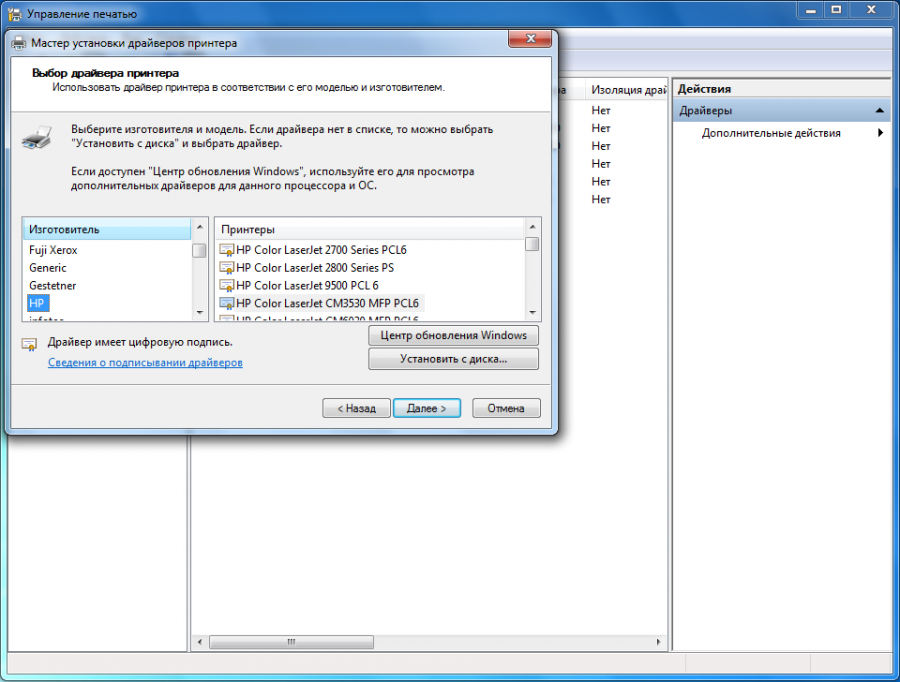
Els controladors es poden instal·lar mitjançant el DVD que ve amb la impressora. Si no n'hi ha, es poden descarregar des del lloc web oficial del desenvolupador. Cal tenir en compte que el programari ha de ser específic per a aquest model.
La instal·lació del controlador es realitza de la següent manera:
- heu d'executar el programa d'instal·lació del controlador;
- seguiu les indicacions que apareixen i instal·leu el programari;
- assegureu-vos que es detecti el dispositiu d'impressió connectat;
- imprimir una pàgina de prova.
Altres maneres de resoldre el problema
Si la impressora està connectada a la unitat del sistema per primera vegada i ja heu utilitzat un altre dispositiu, heu de comprovar la configuració d'impressió. El valor predeterminat pot ser una impressora instal·lada prèviament.
Per comprovar-ho i corregir-ho si cal, heu d'anar a la pestanya "Dispositius i impressores" i trobar el que necessiteu. Hauríeu de fer clic amb el botó dret a la seva icona. A la finestra que s'obre, heu de trobar la línia "Utilitzar com a predeterminat" i marcar la casella que hi ha al costat.
Si la connexió es fa mitjançant una xarxa local o sense fil, feu el següent:
- Hi ha diversos ordinadors a la xarxa local, un dels quals és el principal: hauria d'estar encès.
- A continuació, comproveu la configuració. Sovint l'adreça IP establerta "vola". Si no apareix a la línia corresponent, l'has d'introduir de nou.
- Quan us connecteu mitjançant Wi-Fi, heu de reiniciar la xarxa. També hauríeu de comprovar la presència i la qualitat del senyal.
- Si l'encaminador es troba lluny de l'ordinador, haureu de col·locar-lo més a prop de la unitat del sistema.
Alguns usuaris es troben amb aquest problema després d'actualitzar el seu sistema operatiu a Windows 10. Tot i que els desenvolupadors afirmen que la impressora no hauria de funcionar malament, hauríeu de tornar a instal·lar els controladors. Podeu descarregar la versió actual des del lloc web oficial.
Si cap dels mètodes ajuda, cal que us poseu en contacte amb un taller de servei, ja que el motiu pot ser una fallada del propi producte.





